WINDOWS 7 系统下 安装运行超旺软件出错 是因为 WINDOWS 7 系统用户原因造成的
如何解决Win7打开程序出现异常未知的软件异常

如何解决Win7打开程序出现异常未知的软件异常
时我们打开win7系统电脑时,上面的某个程序软件会打不开,出现错误提示“应用程序发生异常未知的软件异常,今天店铺给大家介绍下如何解决Win7打开程序出现异常未知的软件异常吧。
解决Win7打开程序出现异常未知的软件异常方法
一、对电脑进行杀毒
首先使用百度杀毒软件对全盘进行杀毒操作,杀毒完成后重新安装软件。
二、修改注册表
1、开始→运行→输入cmd→回车。
2、进入,在命令提示符下输入。
for %1 in (%windir%\system32\*.ocx) do regsvr32 /s %1。
右键粘贴回车。
3、完成后再输入
for %1 in (%windir%\system32\*.dll) do regsvr32.exe /s %1。
右键粘贴回车。
三、重新安装系统
这种情况往往是系统文件损坏或丢失,盗版Windows系统或Ghost版本系统,很容易出现这种问题。
建议更换正版的操作系统。
四、添加数据执行保护
选中【计算机】--鼠标右键--【属性】--【高级系统设置】--【高级】--【设置】--【数据执行保护】--添加报错的软件。
电脑软件应用程序发生异常未知错误解决方法
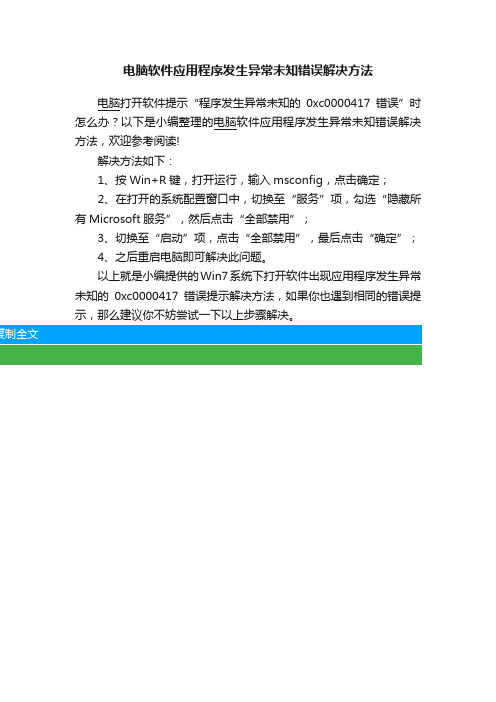
电脑软件应用程序发生异常未知错误解决方法
电脑打开软件提示“程序发生异常未知的0xc0000417错误”时怎么办?以下是小编整理的电脑软件应用程序发生异常未知错误解决方法,欢迎参考阅读!
解决方法如下:
1、按Win+R键,打开运行,输入msconfig,点击确定;
2、在打开的系统配置窗口中,切换至“服务”项,勾选“隐藏所有Microsoft服务”,然后点击“全部禁用”;
3、切换至“启动”项,点击“全部禁用”,最后点击“确定”;
4、之后重启电脑即可解决此问题。
以上就是小编提供的Win7系统下打开软件出现应用程序发生异常未知的0xc0000417错误提示解决方法,如果你也遇到相同的错误提示,那么建议你不妨尝试一下以上步骤解决。
Windows 7系统时出现问题导致安装失败原因分析以及应对方
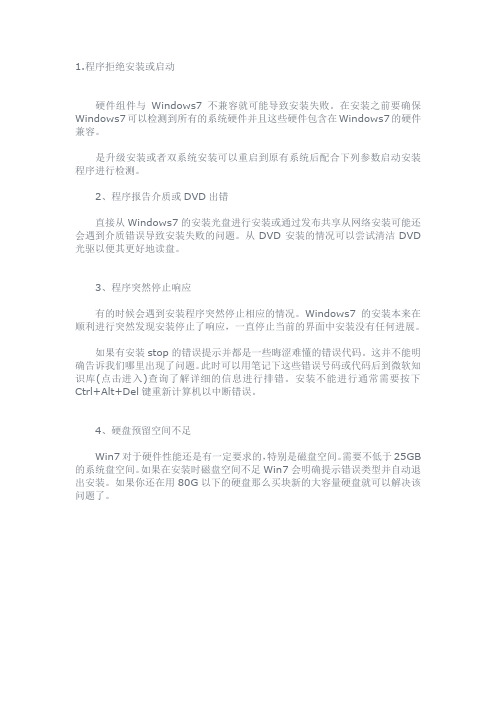
1.程序拒绝安装或启动
硬件组件与Windows7不兼容就可能导致安装失败。
在安装之前要确保Windows7可以检测到所有的系统硬件并且这些硬件包含在Windows7的硬件兼容。
是升级安装或者双系统安装可以重启到原有系统后配合下列参数启动安装程序进行检测。
2、程序报告介质或DVD出错
直接从Windows7的安装光盘进行安装或通过发布共享从网络安装可能还会遇到介质错误导致安装失败的问题。
从DVD安装的情况可以尝试清洁DVD 光驱以便其更好地读盘。
3、程序突然停止响应
有的时候会遇到安装程序突然停止相应的情况。
Windows7的安装本来在顺利进行突然发现安装停止了响应,一直停止当前的界面中安装没有任何进展。
如果有安装stop的错误提示并都是一些晦涩难懂的错误代码。
这并不能明确告诉我们哪里出现了问题。
此时可以用笔记下这些错误号码或代码后到微软知识库(点击进入)查询了解详细的信息进行排错。
安装不能进行通常需要按下Ctrl+Alt+Del键重新计算机以中断错误。
4、硬盘预留空间不足
Win7对于硬件性能还是有一定要求的,特别是磁盘空间。
需要不低于25GB 的系统盘空间。
如果在安装时磁盘空间不足Win7会明确提示错误类型并自动退出安装。
如果你还在用80G以下的硬盘那么买块新的大容量硬盘就可以解决该问题了。
WIN7系统安装失败原因

WIN7系统安装失败原因
为电脑安装WIN7系统时,有时候会弹出错误提示,导致系统安装失败,了解常见的导致WIN7系统安装失败的原因,可以有效防止系统安装的失败,今天小编就为大家总结下几种常见的原因。
原因一:系统安装目录预留空间不足
WIIN7作为操作系统,对于硬件性能还是有一定要求的,特别是磁盘空间。
微软官方曾发布过Win7安装最低硬件资源是不低于25GB的系统盘空间。
如果在安装时磁盘空间不足,Win7会明确提示此项错误,并导致系统自动退出安装。
而且笔者建议安装Win7的系统盘最好保证50G以上。
原因二:Win7系统文件或安装介质出错
现在安装Win7的方式多种多样,除了传统的光盘安装外,还可选择U盘、移动硬盘安装和网络安装。
但是在安装过程中,如果检测到安装文件不完整或是被破坏,或者安装Win7系统的介质出现问题,都有可能导致Win7安装失败。
原因三:电脑硬件故障导致Win7安装中途停止响应
Win7的安装安装过程中突然停止响应,停留在当前界面没有任何进展,又是可能会在一段时间后弹出STOP提示并中止安装,但也有时候就一直停止,无任何提示,这可能是安装过程中遇到一些小的BUG或者突发错误导致,只需要按下Ctrl+Alt+Del键重启电脑计算机继续完成安装。
但是当反复出现停止响应,或者停止响应后无法重新启动安装,那么就应该考虑下是不是电脑硬件出现故障,如内存和CPU。
Win7安装错误提示与解决办法大全
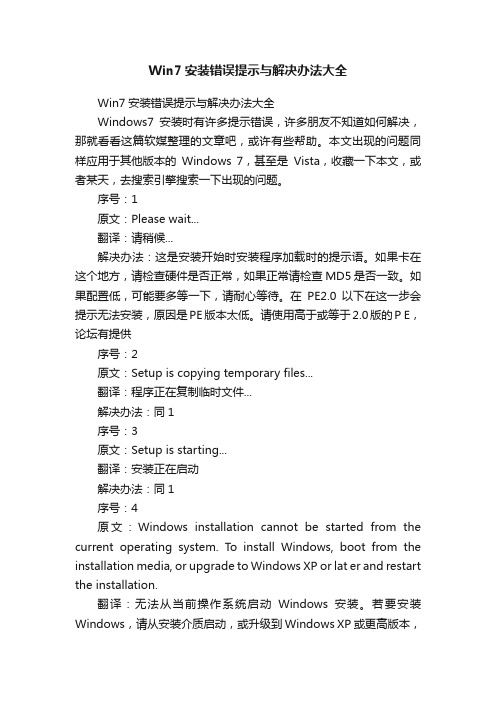
Win7安装错误提示与解决办法大全Win7安装错误提示与解决办法大全Windows7安装时有许多提示错误,许多朋友不知道如何解决,那就看看这篇软媒整理的文章吧,或许有些帮助。
本文出现的问题同样应用于其他版本的Windows 7,甚至是Vista,收藏一下本文,或者某天,去搜索引擎搜索一下出现的问题。
序号:1原文:Please wait...翻译:请稍候...解决办法:这是安装开始时安装程序加载时的提示语。
如果卡在这个地方,请检查硬件是否正常,如果正常请检查MD5是否一致。
如果配置低,可能要多等一下,请耐心等待。
在PE2.0以下在这一步会提示无法安装,原因是PE版本太低。
请使用高于或等于2.0版的P E,论坛有提供序号:2原文:Setup is copying temporary files...翻译:程序正在复制临时文件...解决办法:同1序号:3原文:Setup is starting...翻译:安装正在启动解决办法:同1序号:4原文:Windows installation cannot be started from the current operating system. To install Windows, boot from the installation media, or upgrade to Windows XP or lat er and restart the installation.翻译:无法从当前操作系统启动Windows安装。
若要安装Windows,请从安装介质启动,或升级到Windows XP或更高版本,然后重新启动安装。
解决办法:已经说得很清楚了,如果你是从2000系统安装,那是不行的。
请在XP或者2 003、Vista升级或安装。
序号:5原文:Install Windows翻译:安装Windows解决办法:同1序号:6原文:Windows could not load required file. The file may be corrupt. To install Win dows, restart the installation. Error code: 0x%2!X!翻译:Windows无法加载所需的文件。
win7系统安装失败怎么办
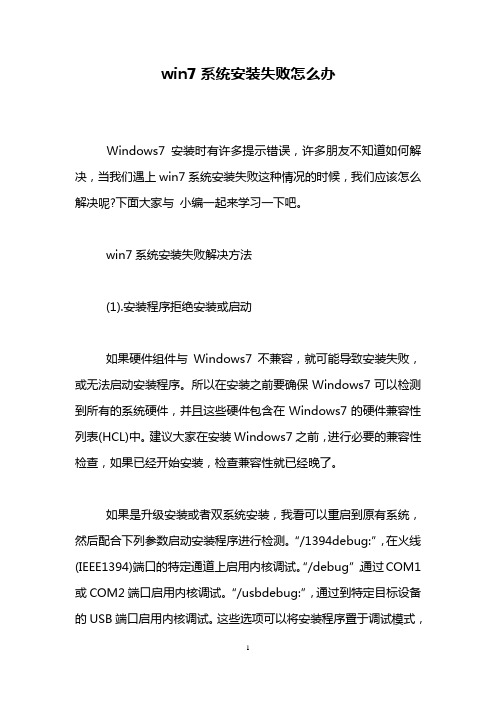
win7系统安装失败怎么办Windows7安装时有许多提示错误,许多朋友不知道如何解决,当我们遇上win7系统安装失败这种情况的时候,我们应该怎么解决呢?下面大家与小编一起来学习一下吧。
win7系统安装失败解决方法(1).安装程序拒绝安装或启动如果硬件组件与Windows7不兼容,就可能导致安装失败,或无法启动安装程序。
所以在安装之前要确保Windows7可以检测到所有的系统硬件,并且这些硬件包含在Windows7的硬件兼容性列表(HCL)中。
建议大家在安装Windows7之前,进行必要的兼容性检查,如果已经开始安装,检查兼容性就已经晚了。
如果是升级安装或者双系统安装,我看可以重启到原有系统,然后配合下列参数启动安装程序进行检测。
“/1394debug:”,在火线(IEEE1394)端口的特定通道上启用内核调试。
“/debug”,通过COM1或COM2端口启用内核调试。
“/usbdebug:”,通过到特定目标设备的USB端口启用内核调试。
这些选项可以将安装程序置于调试模式,有助于判断故障原因。
如果安装程序检测到硬件存在冲突,则可以通过配置硬件以消除冲突。
(2).安装程序报告介质或DVD出错如果直接从Windows7的安装光盘进行安装,或通过发布共享从网络安装,可能还会遇到介质错误导致安装失败的问题。
对于从DVD安装的情况,我们可以尝试清洁DVD光驱,以便其更好地读盘,或者更换光驱、光盘。
对于企业用户,客户端一般是从共享发布中进行共享安装,一般是共享中没有包含所有的安装文件,或者到共享的网络连接有问题,大家可从这两个方面进行排错。
(3).安装程序报告系统资源不足微软最近公布了Windows7安装的最低硬件资源要求,即至少512MB的内存和大约25GB的硬盘空间。
对于某些老机子用户,如果没有达到Windows7安装的最低内存需求,则安装程序无法启动。
如果安装程序可以启动,但检测到硬盘空间不足,那么也将无法安装,除非我们重建分区,或删除原有分区,已获得足够的空间来安装操作系统。
Win7安装失败的常见的三个原因分享

Win7安装失败的常见的三个原因分享Win7安装失败原因一:硬盘预留空间不足虽然Win7号称对硬件平台需求极具亲和力,但是作为最新的*作系统,对于硬件*能还是有一定要求的,特别是磁盘空间。
根据微软官方公布的Win7安装最低硬件资源,需要不低于25GB的系统盘空间。
如果在安装时磁盘空间不足,Win7会明确提示错误类型,并自动退出安装。
安装Win7的C盘要在50G以上对于系统盘空间不够而导致Win7安装出错的用户,可以考虑使用PQ10.0、ADDS等软件扩展C盘空间,小编建议为Win7安装的系统盘预留50G以上的空间比较合适。
当然,如果你还在用80G以下的硬盘,那么买块新的大容量硬盘是最好的解决方案。
Win7安装失败原因二:Win7安装文件或存储介质出错时至今日,Win7的安装方式可谓多种多样,除了传统的光盘安装外,还可选择U盘/移动硬盘安装和网络安装。
但是在安装时,如果安装文件不完整,或者存储Win7安装文件的存储介质出错,则很有可能导致Win7安装失败。
U盘装Win7很容易出错如果使用光盘安装,则需要检查光盘看是否存在明显划伤,检查光驱是否存在读盘能力减弱的情况。
而U盘/移动硬盘则需要检测存储介质是否工作正常,拷贝大容量文件是否会出错。
对于使用网络共享安装的企业用户来说,则需要检查共享的网络连接有是否存在问题,并关闭系统防火墙等。
Win7安装失败原因三:CPU和内存故障可能导致Win7安装突然停止响应Win7的安装本来在顺利进行,可却忽然停止响应,在当前界面没有任何进展。
部分时候Win7在沉寂数分钟后可能*出STOP提示并中止安装;部分时候就一直停止,无任何提示。
这类情况很多用户都会遇到,一般来说安装过程中可能遇到一些小的BUG或者突发错误导致,只需要按下Ctrl+Alt+Del键重新计算机。
重启后很多情况都能继续完成安装。
CPU和内存故障但是当反复出现停止响应,或者停止响应后无法重新启动安装,那么在排除安装文件、存储介质等因素后,应该将焦点锁定在内存和CPU上,而内存故障更多见,如内存混*导致兼容*不好、内存故障导致系统异常等,更换兼容*好的内存即可解决。
win7电脑无法安装软件怎么回事?Win7软件无法安装的解决方法

win7电脑⽆法安装软件怎么回事?Win7软件⽆法安装的
解决⽅法
很多⼩伙伴都会在电脑上下载各种⾃⼰需要常⽤的软件,有的时候在安装时候却⼀直显⽰失败,⽆法正常的安装,那么遇到这种问题应该怎么解决呢?
下⾯就和⼩编⼀起来看看,⼩编W提供的解决⽅法吧。
Win7软件⽆法安装的解决⽅法
1、我们先打开win7电脑桌⾯左下⽅的开始菜单,选择“运⾏”打开。
2、然后在运⾏菜单中输⼊组策略命令“gpedit.msc”回车确定,打开组策略界⾯。
3、在组策略⾯板中,找到计算机配置下的“管理模板”选项展开。
4、然后继续找到Windows组件,并在该选项下找到Windows Installer⼦项点击打开。
5、在打开的Windows Installer项的右边,找到“禁⽤Windows Installer”和“禁⽌⽤户安装”并双击打开,将其设置成关闭。
这样就可以解决安装不了软件的问题了。
以上就是win7电脑⽆法安装软件怎么回事?Win7软件⽆法安装的解决⽅法的详细内容,更多关于软件⽆法安装的解决⽅法的资料请关注其它相关⽂章!。
Win7系统下程序无法运行的解决方法

Win7系统下程序无法正常运行的解决方法分享给大家,win7系统为大家带来的空前强大的功能和特效相信大家都有所领略,但它也还有很多的不足之处,比如兼容性问题就成了很多用户的拦路石,由于不兼容而导致的一些自己从前惯用的软件和程序在Windows 7下却无法正常运行,让人非常郁闷,不过这也不是什么很难解决的问题,其实只要我们懂得一些小小的设置就可以让它们照常使用了,方案一、以兼容模式运行程序
相信有很多人都知道这个方法,因为在XP系统下这个功能就存在了,操作方法如下:
1、右键点击你要启动的程序文件,选择“兼容性”标签;
2、勾选“以兼容模式运行这个程序”;
3、然后在出现的下拉菜单里选择一个兼容模式(一般选择Windows Vista 模式,或Service Pack 2);
4、完成之后点击确定退出,再运行一下程序,就可以正常使用了。
方案二、以管理员身份运行
一些从XP直接升级到Win7的用户会发现,我已经用管理员账户登录了,为什么还要以“管理员身份运行呢”?其实这是Win7与XP一个明显的区别之处,即使你用了管理员级别的账户登录,默认也不是直接获取所有的管理员权限,这样做的目的是提高系统安全系数,防止恶意软件在管理员账户下获取所有权限来进行破坏行为。
开启以管理员身份运行的操作如下:
1、右键点击你要启动的程序文件,选择“以管理员省份运行”;
2、然后会弹出UAC提示或是要求输入管理员账户和密码,确定后即可运行程序。
注意,使用“以管理员身份运行”程序要求管理员帐户的密码不能为空。
方案三、用兼容模式来安装程序
此方案是前两者的组合,即选择以兼容模式运行,然后在确定之后不要直接双击运行,而是右键“以管理员身份运行”安装程序即可。
Windows7安装程序冲突的解决方法
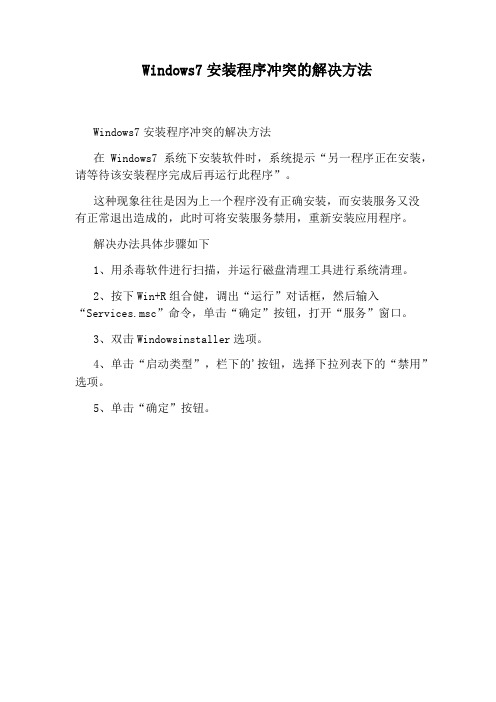
Windows7安装程序冲突的解决方法
Windows7安装程序冲突的解决方法
在Windows7系统下安装软件时,系统提示“另一程序正在安装,请等待该安装程序完成后再运行此程序”。
这种现象往往是因为上一个程序没有正确安装,而安装服务又没有正常退出造成的,此时可将安装服务禁用,重新安装应用程序。
解决办法具体步骤如下
1、用杀毒软件进行扫描,并运行磁盘清理工具进行系统清理。
2、按下Win+R组合健,调出“运行”对话框,然后输入“Services.msc”命令,单击“确定”按钮,打开“服务”窗口。
3、双击Windowsinstaller选项。
4、单击“启动类型”,栏下的'按钮,选择下拉列表下的“禁用”选项。
5、单击“确定”按钮。
Windows系统如何解决无法安装软件的问题

Windows系统如何解决无法安装软件的问题Windows系统是广泛使用的操作系统之一,它提供了许多功能和应用程序来满足用户的需求。
然而,有时用户在尝试安装软件时可能会遇到一些问题,例如无法安装或运行软件。
本文将探讨一些常见的原因和解决方案,帮助用户解决Windows系统中无法安装软件的问题。
一、检查系统要求首先,确保您的计算机满足软件的系统要求。
每个软件都有特定的硬件和操作系统要求,如果您的计算机不满足这些要求,安装软件可能会失败。
您可以在软件的官方网站或者软件包中找到系统要求的信息。
确保您的计算机的处理器、内存、硬盘空间和操作系统版本符合要求。
二、关闭安全软件和防火墙安全软件和防火墙是保护计算机免受恶意软件和网络攻击的重要工具。
然而,有时安全软件和防火墙可能会误将某些合法软件识别为威胁,导致无法安装。
在安装软件之前,您可以尝试暂时关闭您的安全软件和防火墙。
但请记住,在关闭安全软件和防火墙时,您的计算机可能会变得容易受到攻击,请确保只从可信赖的来源下载软件,并在安装完成后及时重新启用安全软件和防火墙。
三、使用管理员权限运行安装程序在Windows系统中,管理员权限对于安装软件非常重要。
如果您没有管理员权限,可能会导致无法安装软件。
您可以右键点击安装程序,选择“以管理员身份运行”来获得管理员权限。
此外,也可以通过以下步骤来设置以管理员权限运行:1. 点击开始菜单,并搜索“用户账户控制设置”。
2. 打开“用户账户控制设置”窗口,将滑动条调整到最低的一级,然后点击确定。
3. 确认更改后,重新启动计算机。
之后,每当您运行安装程序时,都会以管理员权限进行操作。
四、清理临时文件和注册表临时文件和无效的注册表项可能会导致安装程序无法正常运行。
因此,定期清理临时文件和注册表可以帮助解决无法安装软件的问题。
您可以按照以下步骤执行清理操作:1. 打开“运行”对话框,可以通过按下Win + R键打开。
2. 输入“%temp%”并点击确定,将打开临时文件夹。
win7系统安装失败怎么办

win7系统安装失败怎么办win7系统安装失败解决方法(1).安装程序拒绝安装或启动如果硬件组件与Windows7不兼容,就可能导致安装失败,或无法启动安装程序。
所以在安装之前要确保Windows7可以检测到所有的系统硬件,并且这些硬件包含在Windows7的硬件兼容性列表(HCL)中。
建议大家在安装Windows7之前,进行必要的兼容性检查,如果已经开始安装,检查兼容性就已经晚了。
如果是升级安装或者双系统安装,我看可以重启到原有系统,然后配合以下参数启动安装程序进行检测。
“/1394debug:〞,在火线(4)端口的特定通道上启用内核调试。
“/debug〞,通过COM1或COM2端口启用内核调试。
“/usbdebug:〞,通过到特定目标设备的USB端口启用内核调试。
这些选项可以将安装程序置于调试模式,有助于判断故障原因。
如果安装程序检测到硬件存在冲突,那么可以通过配置硬件以消除冲突。
(2).安装程序报告介质或DVD出错如果直接从Windows7的安装光盘进行安装,或通过发布共享从网络安装,可能还会遇到介质错误导致安装失败的问题。
对于从DVD安装的情况,我们可以尝试清洁DVD光驱,以便其更好地读盘,或者更换光驱、光盘。
对于企业用户,客户端一般是从共享发布中进行共享安装,一般是共享中没有包含所有的安装文件,或者到共享的网络连接有问题,大家可从这两个方面进行排错。
(3).安装程序报告系统资源缺乏微软最近公布了Windows7安装的最低硬件资源要求,即至少512MB的内存和大约25GB的硬盘空间。
对于某些老机子用户,如果没有到达Windows7安装的最低内存需求,那么安装程序无法启动。
如果安装程序可以启动,但检测到硬盘空间缺乏,那么也将无法安装,除非我们重建分区,或删除原有分区,已获得足够的空间来安装操作系统。
对于此类安装故障,Windows7会有明确的错误提示,排错当然也非常容易。
(4).遭遇安装程序突然停止响应排除上面的所有因素,有的时候我们还好遭遇安装程序突然停止相应的情况。
如何解决电脑程序无法正常安装安装失败安装错误

如何解决电脑程序无法正常安装安装失败安装错误在使用电脑时,我们常常需要安装各种软件程序来满足我们的需求。
然而,有时候安装过程并不顺利,我们可能会遇到各种问题,如无法正常安装、安装失败或者安装错误等。
这些问题给我们带来了不便和困扰,因此,本文将介绍一些解决电脑程序无法正常安装的方法和技巧。
一、检查系统要求和兼容性在安装软件程序之前,我们首先需要检查电脑的系统要求和兼容性。
有些软件需要较新的操作系统版本、更高的处理器速度或者更大的内存等要求。
如果我们的电脑不符合软件的系统要求,那么安装很可能会失败。
因此,我们应该先了解软件的最低系统要求,并确保我们的电脑能够满足这些要求。
二、关闭防火墙和杀毒软件有些时候,电脑的防火墙和杀毒软件会阻止某些软件程序的安装,导致安装失败或者错误。
为了解决这个问题,我们可以尝试关闭防火墙和杀毒软件,在安装软件时再启动它们。
当然,在关闭这些安全软件之前,我们要确保我们从可靠的来源下载了软件,并使用了最新的杀毒软件进行扫描。
三、清理临时文件和注册表电脑的临时文件和注册表可能会导致安装失败或错误。
这些临时文件和注册表项通常是由之前的安装或卸载过程残留下来的,会干扰新程序的安装。
为了解决这个问题,我们可以使用系统自带的磁盘清理工具来清理临时文件,并使用注册表清理工具来清理注册表。
清理后,我们可以重新尝试安装软件,看是否问题得到解决。
四、修复操作系统错误有时候,电脑的操作系统出现错误也会导致软件安装失败。
为了解决这个问题,我们可以尝试使用系统自带的修复工具来修复操作系统错误。
不同的操作系统有不同的修复工具,我们可以在操作系统的官方网站上找到相应的工具并按照说明进行修复。
五、寻求技术支持如果以上方法都试过了还无法解决问题,那么我们可以寻求软件开发商或者电脑维修公司的技术支持。
他们通常有更丰富的经验和知识来解决各种复杂的问题。
我们可以向他们提供错误信息和日志文件,以便他们更好地理解和解决问题。
解决电脑上安装软件失败的几种原因
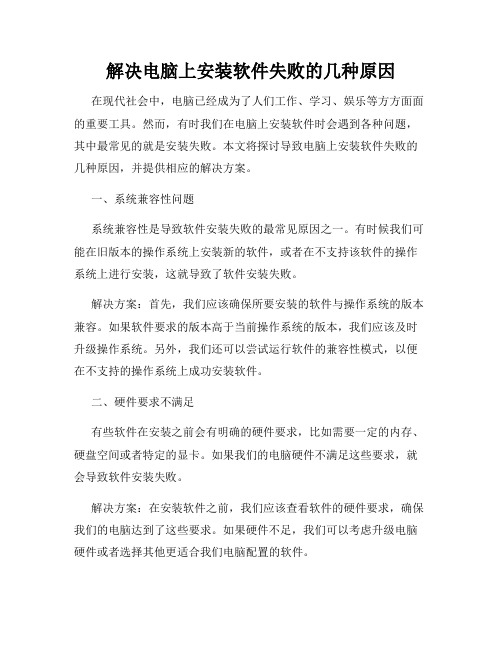
解决电脑上安装软件失败的几种原因在现代社会中,电脑已经成为了人们工作、学习、娱乐等方方面面的重要工具。
然而,有时我们在电脑上安装软件时会遇到各种问题,其中最常见的就是安装失败。
本文将探讨导致电脑上安装软件失败的几种原因,并提供相应的解决方案。
一、系统兼容性问题系统兼容性是导致软件安装失败的最常见原因之一。
有时候我们可能在旧版本的操作系统上安装新的软件,或者在不支持该软件的操作系统上进行安装,这就导致了软件安装失败。
解决方案:首先,我们应该确保所要安装的软件与操作系统的版本兼容。
如果软件要求的版本高于当前操作系统的版本,我们应该及时升级操作系统。
另外,我们还可以尝试运行软件的兼容性模式,以便在不支持的操作系统上成功安装软件。
二、硬件要求不满足有些软件在安装之前会有明确的硬件要求,比如需要一定的内存、硬盘空间或者特定的显卡。
如果我们的电脑硬件不满足这些要求,就会导致软件安装失败。
解决方案:在安装软件之前,我们应该查看软件的硬件要求,确保我们的电脑达到了这些要求。
如果硬件不足,我们可以考虑升级电脑硬件或者选择其他更适合我们电脑配置的软件。
三、磁盘空间不足磁盘空间不足也是导致软件安装失败的常见原因之一。
当我们的电脑硬盘空间不足时,无法存储软件的安装文件,就会导致安装失败。
解决方案:在安装软件之前,我们应该清理电脑硬盘,释放足够的空间用于安装。
我们可以删除一些不必要的文件或者使用磁盘清理工具来清理硬盘空间。
四、安全软件的拦截安全软件如杀毒软件、防火墙等有时会将某些软件误判为恶意软件或潜在威胁,从而拦截软件的安装过程。
解决方案:在安装软件之前,我们应该临时关闭安全软件,避免其对软件安装过程的干扰。
安装完成后,我们可以重新开启安全软件,以保护电脑安全。
五、网络问题有时候,软件需要从互联网上下载安装文件,但是我们的网络连接不稳定或者速度过慢,就无法顺利下载安装文件,导致安装失败。
解决方案:我们应该确保网络连接正常稳定,并且速度足够快以支持软件的下载。
win7系统无法安装软件怎么办
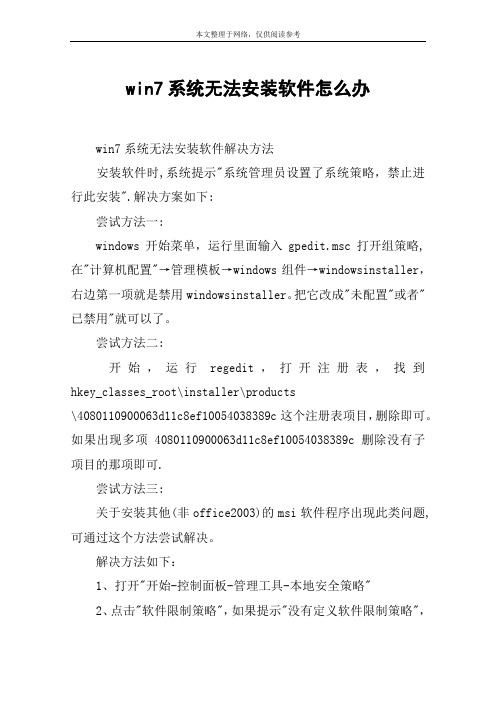
win7系统无法安装软件怎么办win7系统无法安装软件解决方法安装软件时,系统提示"系统管理员设置了系统策略,禁止进行此安装".解决方案如下:尝试方法一:windows开始菜单,运行里面输入gpedit.msc打开组策略,在"计算机配置"→管理模板→windows组件→windowsinstaller,右边第一项就是禁用windowsinstaller。
把它改成"未配置"或者"已禁用"就可以了。
尝试方法二:开始,运行regedit,打开注册表,找到hkey_classes_root\installer\products\4080110900063d11c8ef10054038389c这个注册表项目,删除即可。
如果出现多项 4080110900063d11c8ef10054038389c删除没有子项目的那项即可.尝试方法三:关于安装其他(非office2003)的msi软件程序出现此类问题,可通过这个方法尝试解决。
解决方法如下:1、打开"开始-控制面板-管理工具-本地安全策略"2、点击"软件限制策略",如果提示"没有定义软件限制策略",那么就右键"创建软件限制策略"3、创建后,双击右侧"强制",选择"除本地管理员以外的所有用户",确定。
尝试方法四:安装微软提供的windowsinstallercleanuputility,它的主要功能是清除程序的windowsinstaller配置信息。
再重装windowsinstaller后测试,如果还不行,打开组策略→用户配置→管理模板→windows组件→windows安装服务→将“禁止从媒体安装”设为“禁用”,将“永远以高特权进行安装”设置为“启用”,再试。
电脑无法安装软件的几种解决方法一、开端-->运行regsvr32 /s sendmail.dll 确定regsvr32 /s ole32.dll确定regsvr32 /s /i shell32.dll确定二、windows installer(windows安装服务)是一种通用的软件发布方式,现在许多软件都使用windows installer作为自己的安装程序,有时因为各种原因以及windows installer本身的缺陷,会导致windows installer出错。
Win7系统软件乱码问题的解决方案
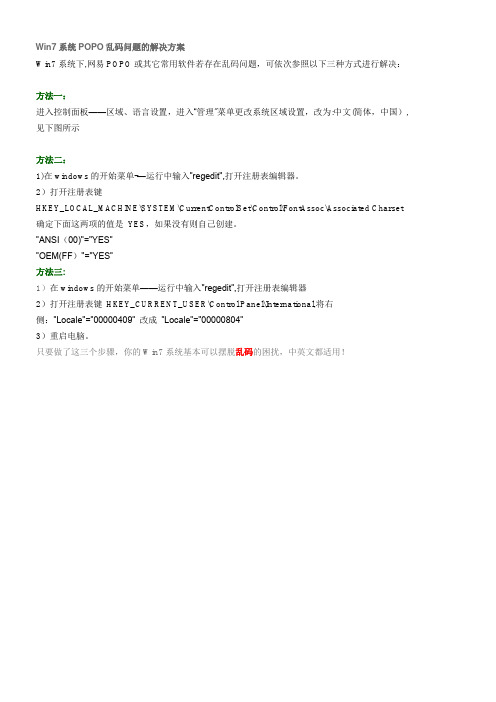
Win7系统POPO乱码问题的解决方案
Win7系统下,网易POPO或其它常用软件若存在乱码问题,可依次参照以下三种方式进行解决:
方法一:
进入控制面板——区域、语言设置,进入“管理"菜单更改系统区域设置,改为:中文(简体,中国),见下图所示
方法二:
1)在windows的开始菜单-—运行中输入”regedit",打开注册表编辑器。
2)打开注册表键
HKEY_LOCAL_MACHINE\SYSTEM\CurrentControlSet\Control\FontAssoc\Associated Charset 确定下面这两项的值是YES,如果没有则自己创建。
”ANSI(00)"="YES”
”OEM(FF)"="YES”
方法三:
1)在windows的开始菜单——运行中输入"regedit”,打开注册表编辑器
2)打开注册表键HKEY_CURRENT_USER\Control Panel\International,将右
侧:”Locale"=”00000409” 改成”Locale”="00000804”
3)重启电脑。
只要做了这三个步骤,你的Win7系统基本可以摆脱乱码的困扰,中英文都适用!。
WIN7系统应用程序发生异常解决方法
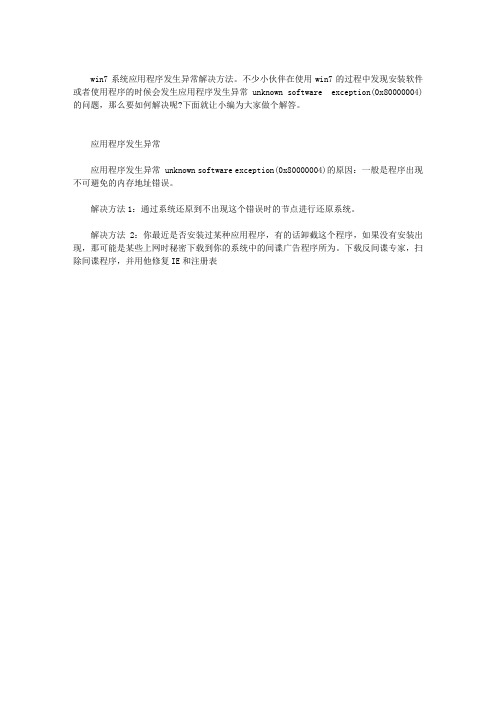
win7系统应用程序发生异常解决方法。
不少小伙伴在使用win7的过程中发现安装软件或者使用程序的时候会发生应用程序发生异常 unknown software exception(0x80000004)的问题,那么要如何解决呢?下面就让小编为大家做个解答。
应用程序发生异常
应用程序发生异常 unknown software exception(0x80000004)的原因:一般是程序出现不可避免的内存地址错误。
解决方法1:通过系统还原到不出现这个错误时的节点进行还原系统。
解决方法2:你最近是否安装过某种应用程序,有的话卸截这个程序,如果没有安装出现,那可能是某些上网时秘密下载到你的系统中的间谍广告程序所为。
下载反间谍专家,扫除间谍程序,并用他修复IE和注册表。
